 Tutorial mudah alih
Tutorial mudah alih
 iPhone
iPhone
 Ketahui cara merakam menggunakan ciri rakaman terbina dalam iPhone anda
Ketahui cara merakam menggunakan ciri rakaman terbina dalam iPhone anda
Ketahui cara merakam menggunakan ciri rakaman terbina dalam iPhone anda
Bagaimana untuk merakam pada iPhone? Di manakah fungsi rakaman pada iPhone?
Dengan perubahan berterusan dalam persekitaran kerja dan kehidupan, semakin ramai pengguna akan menggunakan rakaman. Walau bagaimanapun, ramai pengguna Apple berpendapat bahawa iPhone tidak mempunyai fungsi rakaman, jadi mereka memuat turun dan menggunakan aplikasi pihak ketiga, dan sesetengah aplikasi mengenakan bayaran.

Malah, telefon Apple dilengkapi dengan aplikasi rakaman Ia sangat mudah untuk dikendalikan, dan perkara yang paling penting ialah ia percuma. Sekarang, saya akan mengajar anda cara membuka dan menggunakan aplikasi rakaman ini dengan betul!
1. APP [Memo Suara]
Cara yang betul untuk membuka fungsi rakaman APP [Memo Suara] yang disertakan dengan iPhone.
Pertama sekali, apabila membeli telefon Apple, kami akan mendapati bahawa APP rakaman telah diprapasang. Kami hanya perlu membuka APP ini dan klik butang merah pada antara muka operasi iPhone untuk mula merakam.

Apabila anda selesai merakam, cuma klik butang merah sekali lagi untuk menghentikan operasi rakaman.
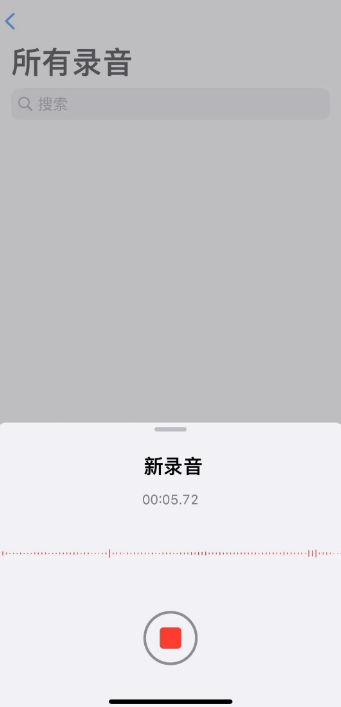
Audio yang baru dirakam akan disimpan secara automatik dalam APP Memo Suara Audio yang dirakam juga boleh disunting, dipotong atau dibatalkan, yang sangat mudah dan praktikal.
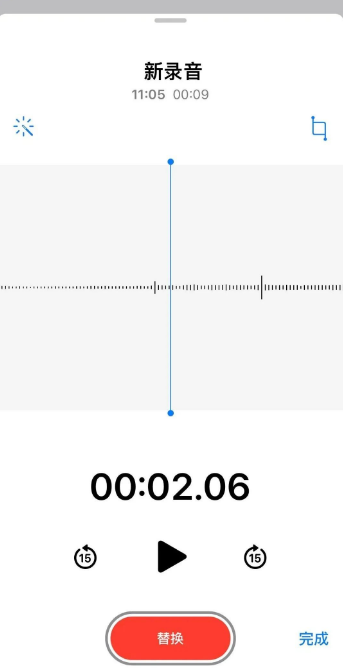
Jika anda secara tidak sengaja memadamkan fail audio yang dirakam, jangan risau, kami boleh menggunakan folder "Terbaharu Dipadam" dalam [Memo Suara] yang disertakan dengan telefon untuk memulihkan fail ini. Folder ini akan menyimpan fail audio yang kami padamkan secara tidak sengaja selama 30 hari, jadi kami mempunyai masa yang mencukupi untuk mendapatkannya semula. Cuma buka apl [Memo Suara] dan klik pada folder "Terbaru Dipadamkan", dan kami boleh mencari dan memulihkan fail audio yang dipadamkan itu. Fungsi ini sangat praktikal dan saya harap ia dapat membantu semua orang!
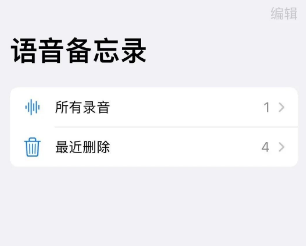
2 Masukkan [Memo Suara] dengan pantas
Apabila antara muka iPhone anda mempunyai terlalu banyak aplikasi dan tidak dapat mencari APP [Memo Suara], anda boleh mencuba 3 kaedah berikut untuk mencari dan mengendalikan: 1. Gunakan fungsi carian: Leret ke bawah pada skrin utama untuk membuka bar carian dan masukkan "Memo Suara." Sistem akan memaparkan aplikasi yang berkaitan secara automatik, dan anda boleh mengklik untuk membukanya secara terus. 2. Gunakan Siri: Tekan dan tahan butang sisi atau sebut "Hei, Siri" untuk membangunkan Siri, kemudian sebut "Buka Memo Suara." Siri akan membantu anda mencari dan membuka apl. 3. Gunakan folder: Jika anda telah menyusun aplikasi dan memasukkannya ke dalam folder, anda boleh mencari APP [Memo Suara] dengan membuka folder yang sepadan. Tekan dan tahan mana-mana ikon aplikasi pada skrin utama sehingga aplikasi mula bergoncang, kemudian seret APP [Memo Suara] ke folder di mana ia berada, dan akhirnya klik folder untuk membukanya. Melalui kaedah di atas, anda boleh mencari dan membuka APP [Memo Suara] dengan mudah untuk merakam kandungan memo anda pada bila-bila masa.
1 Gunakan kawalan suara Siri untuk memulakan operasi rakaman iPhone dengan cepat.
Pada antara muka iPhone, leret ke kiri sehingga anda menemui "Perpustakaan APP", kemudian terus masukkan "Memo Suara" dalam bar carian, pilih dan buka aplikasi dalam hasil carian.
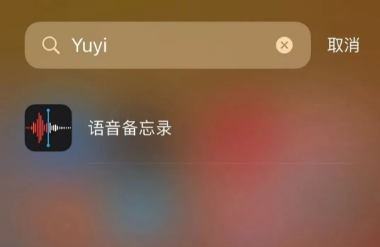
3 Buka iPhone [Settings]-[Control Center], klik tanda tambah hijau di hadapan [Control Center] Support APP, dan tambah [Voice Memo] ke pusat kawalan.
Cuma cepat tarik ke bawah untuk membuka pusat kawalan pada iPhone anda untuk memulakan fungsi rakaman dengan cepat.
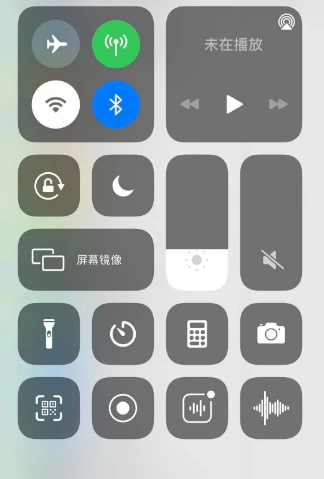
3. [Memo Suara] Rakaman Panggilan
Walaupun [Memo Suara] yang disertakan dengan iPhone boleh digunakan untuk merakam, ia tidak boleh merakam kandungan panggilan secara langsung.
Sesetengah negara telah memperkenalkan undang-undang yang melarang rakaman peribadi panggilan telefon orang lain, percaya bahawa tingkah laku ini melanggar hak privasi orang lain. Oleh itu, Apple tidak menyediakan fungsi rakaman panggilan pada iPhone. Walau bagaimanapun, jika anda ingin merakam panggilan iPhone, anda boleh melakukannya dengan memasang apl pihak ketiga. Apl ini boleh didapati di App Store, dan ia biasanya menawarkan pilihan dan ciri rakaman yang berbeza untuk memenuhi keperluan pengguna. Jika anda perlu merakam panggilan, anda boleh mencari dan memilih aplikasi pihak ketiga yang sesuai dengan anda, dan ikut panduan yang diberikan untuk menyelesaikan operasi rakaman.

Atas ialah kandungan terperinci Ketahui cara merakam menggunakan ciri rakaman terbina dalam iPhone anda. Untuk maklumat lanjut, sila ikut artikel berkaitan lain di laman web China PHP!

Alat AI Hot

Undresser.AI Undress
Apl berkuasa AI untuk mencipta foto bogel yang realistik

AI Clothes Remover
Alat AI dalam talian untuk mengeluarkan pakaian daripada foto.

Undress AI Tool
Gambar buka pakaian secara percuma

Clothoff.io
Penyingkiran pakaian AI

AI Hentai Generator
Menjana ai hentai secara percuma.

Artikel Panas

Alat panas

Notepad++7.3.1
Editor kod yang mudah digunakan dan percuma

SublimeText3 versi Cina
Versi Cina, sangat mudah digunakan

Hantar Studio 13.0.1
Persekitaran pembangunan bersepadu PHP yang berkuasa

Dreamweaver CS6
Alat pembangunan web visual

SublimeText3 versi Mac
Perisian penyuntingan kod peringkat Tuhan (SublimeText3)

Topik panas
 1386
1386
 52
52
 Kes udara iPad 11 inci terbaik pada tahun 2025
Mar 19, 2025 am 06:03 AM
Kes udara iPad 11 inci terbaik pada tahun 2025
Mar 19, 2025 am 06:03 AM
Kes IPad Air 11-inci Kes: Panduan Komprehensif (Dikemaskini 03/14/2025) Panduan yang dikemas kini ini mempamerkan kes-kes iPad Air 11-inci terbaik yang disediakan, memenuhi pelbagai keperluan dan belanjawan. Sama ada anda memiliki model M3 baru atau M2, melindungi pelaburan anda
 Pembantu Google tidak lagi akan bekerja dengan Waze di iPhone
Apr 03, 2025 am 03:54 AM
Pembantu Google tidak lagi akan bekerja dengan Waze di iPhone
Apr 03, 2025 am 03:54 AM
Google sedang menembusi Integrasi Pembantu Google di Waze untuk iPhone, satu ciri yang telah berfungsi selama lebih dari setahun. Keputusan ini, yang diumumkan di Forum Komuniti Waze, datang sebagai Google bersedia untuk menggantikan Google Assistant dengan sepenuhnya
 Kes udara iPad 13-inci terbaik pada tahun 2025
Mar 20, 2025 am 02:42 AM
Kes udara iPad 13-inci terbaik pada tahun 2025
Mar 20, 2025 am 02:42 AM
Disyorkan kes perlindungan iPad Air terbaik 13-inci pada tahun 2025 Air iPad 13-inci baru anda mudah tercalar, tersentak, atau pecah tanpa kes perlindungan. Kes pelindung yang baik bukan sahaja melindungi tablet anda, tetapi juga meningkatkan penampilannya. Kami telah memilih pelbagai kes perlindungan dengan penampilan yang sangat baik untuk anda, dan selalu ada satu untuk anda! UPDATE: 15 Mac, 2025 Kami mengemas kini pemilihan kes udara iPad bajet terbaik dan menambah arahan mengenai keserasian kes. Pilihan Keseluruhan Terbaik: Apple Smart Folio untuk iPad Air 13-inci Harga asal $ 99, harga semasa $ 79, menjimatkan $ 20! Apple Smart Fo
 Sebab mudah saya tidak menggunakan perkongsian keluarga Apple (namun bagusnya)
Mar 22, 2025 am 03:04 AM
Sebab mudah saya tidak menggunakan perkongsian keluarga Apple (namun bagusnya)
Mar 22, 2025 am 03:04 AM
Perkongsian Keluarga Apple: Janji yang patah? Minta kegagalan membeli untuk melindungi daripada muatan semula Perkongsian keluarga Apple, sementara mudah untuk berkongsi aplikasi, langganan, dan banyak lagi, mempunyai kecacatan yang signifikan: ciri "meminta untuk membeli" gagal untuk pra
 Perisikan Apple adalah payudara tetapi ia mempunyai satu manfaat utama
Mar 25, 2025 am 03:08 AM
Perisikan Apple adalah payudara tetapi ia mempunyai satu manfaat utama
Mar 25, 2025 am 03:08 AM
Ringkasan Apple Intelligence setakat ini mempunyai ciri -ciri yang tidak mengesankan, beberapa di antaranya mungkin tidak akan tiba sehingga iOS 19 dilancarkan kemudian
 Kes iPad Pro terbaik 13-inci pada tahun 2025
Mar 25, 2025 am 02:49 AM
Kes iPad Pro terbaik 13-inci pada tahun 2025
Mar 25, 2025 am 02:49 AM
Sekiranya anda telah mengambil risiko dengan Pro iPad 13 inci, anda akan mahu mengikatnya dengan kes untuk melindunginya daripada kerosakan yang tidak disengajakan.
 Versi iPhone mana yang terbaik?
Apr 02, 2025 pm 04:53 PM
Versi iPhone mana yang terbaik?
Apr 02, 2025 pm 04:53 PM
Versi iPhone terbaik bergantung kepada keperluan individu anda. 1. IPhone12 sesuai untuk pengguna yang memerlukan 5G. 2. IPhone 13 sesuai untuk pengguna yang memerlukan hayat bateri yang panjang. 3. IPhone 14 dan 15Promax sesuai untuk pengguna yang memerlukan fungsi fotografi yang kuat, terutama 15Promax juga menyokong aplikasi AR.
 Untuk di bawah $ 15, pengecas 10k kecil ini adalah mencuri
Mar 23, 2025 am 03:02 AM
Untuk di bawah $ 15, pengecas 10k kecil ini adalah mencuri
Mar 23, 2025 am 03:02 AM
Anker Zolo 10K Pengecas Portable



